-
云骑士解决 win7系统打开Adobe Acrobat Pro创建DOC文件到PDF时提示“pdfmake的恢复步骤
- 发布日期:2021-03-04 02:00:01 作者:bag198技术 来 源:http://www.bag198.com

解决方法:
1、打开Word程序,然后单击Office按钮,选择“word选项”;
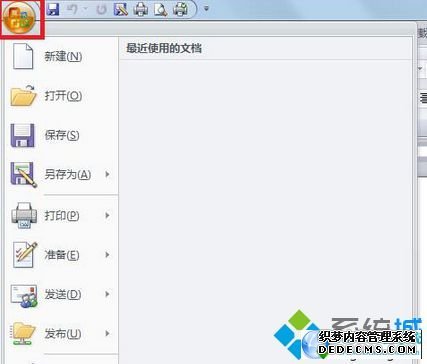
2、依次选择“高级,文件位置,用户模板,修改”;
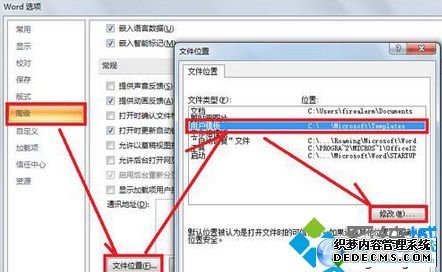
3、单击“Microsoft”文件夹,即可回到上一层的文件夹;

4、在Templates文件夹上右击,然后选择“在新窗口中打开”;
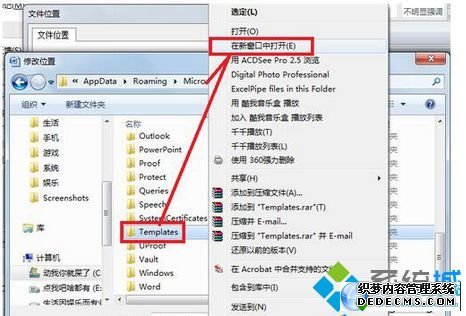
5、关闭Word程序之后,在Normal.dotm文件上右击,然后选择“删除”(Office2003的话,删除Normal.dot);
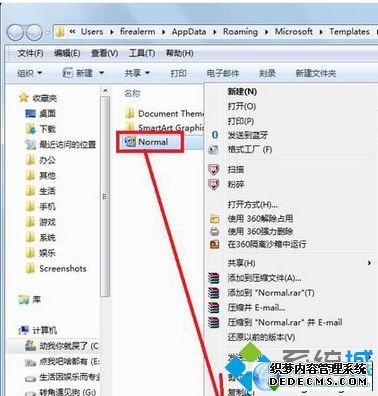
6、重新启动Word,然后单击Officeword按钮,单击“Word选项”;
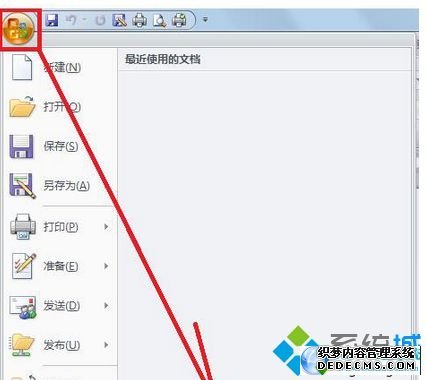
7、依次单击“加载项,Com 加载项,转到”,即可打开Com加载项管理对话框;
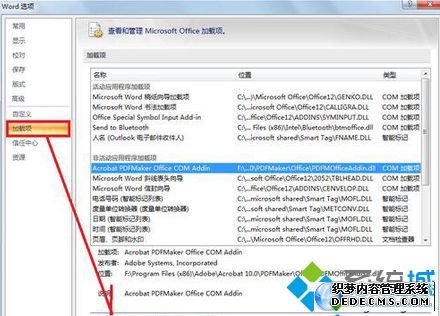
8、勾选“Acrobat PdfMaker Office COM Addin”,然后单击“确定”;
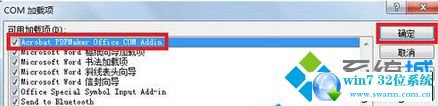
9、如果出现“重新启动”对话框,则单击“重新启动程序”之后,重新执行第6-8步。
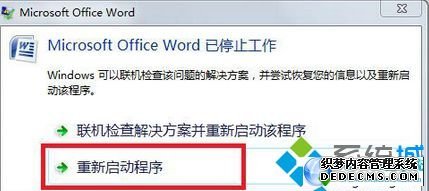
10、插件“Acrobat PdfMaker Office COM Addin”处于“活动应用程序加载项”之列时,表示问题已经解决。
注意事项:Word在没有关闭之前,Normal文件是不能删除的。
上述教程内容就是win7打开Adobe Acrobat Pro创建DOC文件到PDF时提示“pdfmaker文件遗失”的解决方法,遇到一样问题的用户可参考本教程解决了
上面给大家介绍的就是关于win7系统打开Adobe Acrobat Pro创建DOC文件到PDF时提示“pdfmake,还有不会的朋友可以按照上面的步骤来解决,相信可以帮助到大家。
 番茄花园 Ghost Win7 32位纯净版 v2019.04
番茄花园 Ghost Win7 32位纯净版 v2019.04 雨林木风 Ghost Win7 32位纯净版下载 v2019.04
雨林木风 Ghost Win7 32位纯净版下载 v2019.04